iPhone 8 internet ayarları zaman zaman bağlantı yapamayan kullanıcıların yardım için yazdığı bir konu.


Apple’ nin yeni iPhone cep telefon modeli iPhone 8 ve iPhone X 12 Eylül’ de resmen tanıtıldı. Şu an ön siparişler alınırken kısa sürede dünya genelinde satışa çıkacak. Bizde yeni model için şimdiden bazı konulara yer vermek istedik.
Aşağıda internet ayarları görsel olarak yer verdik ama genelde internet ayarları otomatik olarak gelmekte. İnternet ayarları yapılmamış telefonlar için manuel internet ayarları Hücresel veri ağı bölümüne girilerek yapılmakta. Burada APN yazan yere internet yazıp telefonu kapatıp açmanız yeterli.
Ek bilgi: Eğer internet ayarlarınızda sorun yok ama internette giremiyorsanız, operatörünüzü arayarak hattın internet erişimine açık olup olmadığını kontrol ettiriniz. Genelde böyle bir durumda kapalı oluyor.
iPhone 8 İnternet Ayarları Nasıl Yapılır
Ayarlar / Hücresel / Hücresel veri açık olacak. Ayarlar / Hücresel / Seçenekler / LTE’ yi etkinleştir. Bu bölümde kapalı, ses ve veri ve yalnızca veri seçenekleri ile internet ayarlarınızı tamamlayacaksınız.



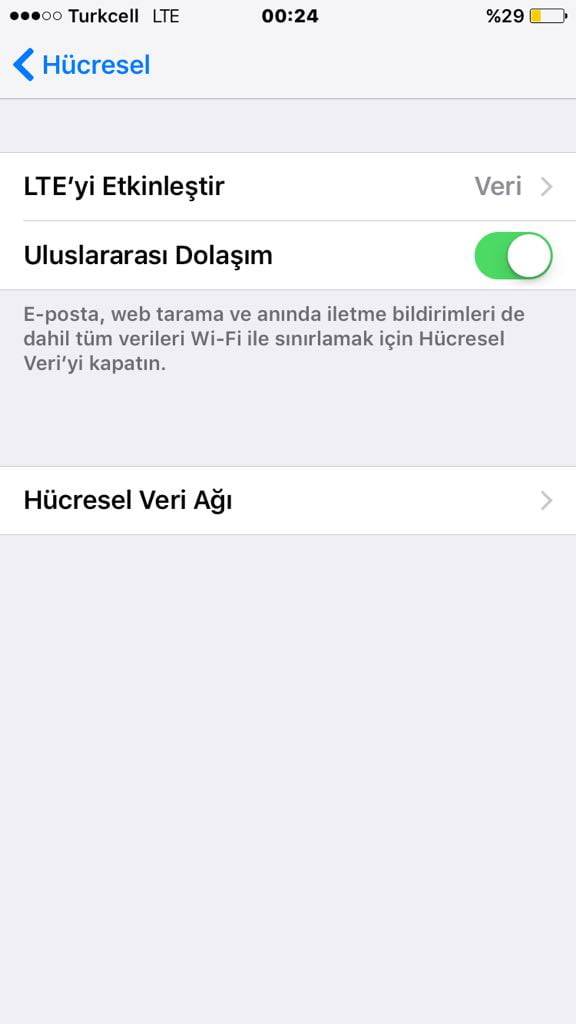
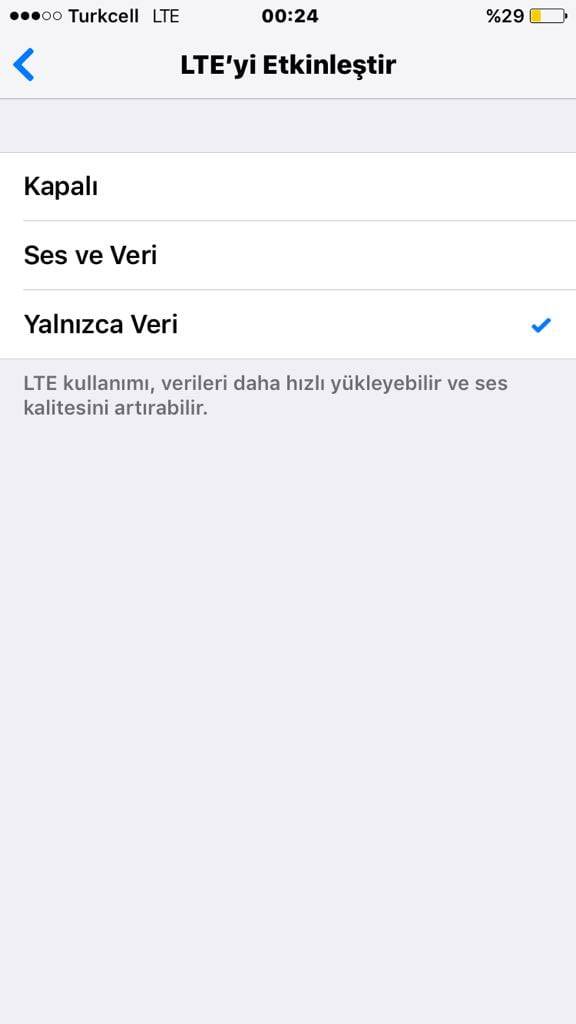
iPhone 8 İnternet Ayarları ve Karşılaşılabilecek Sorunlar: Detaylı Rehber
iPhone 8, güçlü bir cihaz olmasına rağmen, internet bağlantısı ve ayarlarında bazen sorunlarla karşılaşabilirsiniz. Bu makale, iPhone 8’in internet ayarlarını nasıl yapılandıracağınızı ve yaygın internet sorunlarını nasıl çözeceğinizi anlatmaktadır.
Bölüm 1: iPhone 8 İnternet Ayarları
1. Wi-Fi Ağına Bağlanma:


- Ayarlar uygulamasını açın.
- Wi-Fi’yi seçin.
- Açılan listeden mevcut Wi-Fi ağınızı seçin.
- Şifrenizi girmeniz istenecektir, doğru şifreyi girin.
2. Mobil Veri Kullanma Ayarları:
- Ayarlar uygulamasını açın.
- Hücresel veri’yi seçin.
- Hücresel veriyi etkinleştirin veya devre dışı bırakın.
3. VPN Ayarları:
- Ayarlar uygulamasını açın.
- Genel > VPN seçeneğini seçin.
- Ekle VPN Konfigürasyonu’na tıklayın ve gerekli bilgileri girin.
Bölüm 2: iPhone 8 İnternet Sorunlarını Giderme
İnternet bağlantı sorunlarında alternatif olarak cihaz ayarlarından genel ve sıfırla bölümünde yer alan “Ağ ayarlarını sıfırla” seçeneğini kullanın. Bu işlem sadece internet ile ilgili bölümü sıfırlayacak. Her hangi bir veri silinmeyecek.
1. Wi-Fi Bağlantı Sorunları:
- Wi-Fi bağlantısı kesildiğinde veya zayıfladığında, Wi-Fi’yi kapatıp tekrar açmayı deneyin. Ayrıca modeminizi ve yönlendiricinizi kontrol edin.
2. Mobil Veri Sorunları:
- Eğer mobil veri bağlantınız yoksa, Ayarlar > Hücresel > Hücresel Veri’yi kontrol ederek etkinleştirin.
3. VPN Sorunları:
- VPN kullanıyorsanız ve bağlantıda sorun yaşıyorsanız, VPN ayarlarınızı kontrol edin ve gerektiğinde güncelleyin.
4. Tarayıcı Sorunları:
- İnternet tarayıcınızda sayfaların yavaş yüklenmesi veya hatalar almanız durumunda, tarayıcıyı kapatıp tekrar açmayı deneyin.
5. DNS Sorunları:
- DNS sorunları genellikle yavaş bağlantıya neden olabilir. Ayarlar > Wi-Fi > Bağlı Wi-Fi ağına giderek, DNS ayarlarınızı otomatik olarak almasını sağlayın.
6. Hücresel Veri Kullanımı Sınırlamaları:
- Eğer mobil veri kullanımınız sınırlıysa, Ayarlar > Hücresel > Hücresel Veri Kullanımı’na giderek veri kullanımınızı kontrol edin ve gerektiğinde sınırlamaları ayarlayın.
7. Yazılım Güncellemeleri:
- İşletim sisteminizdeki güncellemeleri kontrol edin. Güncellemeler, internet sorunlarını çözebilir.
Bölüm 3: Sonuç
iPhone 8’inizdeki internet ayarlarını doğru bir şekilde yapılandırmak ve karşılaştığınız sorunları gidermek, daha iyi bir internet deneyimi sağlar. Bu kılavuzdaki adımları takip ederek, iPhone 8’inizdeki internetle ilgili sorunları çözebilir ve herhangi bir bağlantı kesintisi yaşamadan çevrimiçi olabilirsiniz.









